विषयसूची:

वीडियो: मैं अपने स्प्रिंट iPhone पर अपनी कैरियर सेटिंग्स को कैसे अपडेट करूं?

2024 लेखक: Lynn Donovan | [email protected]. अंतिम बार संशोधित: 2023-12-15 23:47
आप इन चरणों के साथ मैन्युअल रूप से कैरियर सेटिंग अपडेट की जांच और इंस्टॉल कर सकते हैं:
- सुनिश्चित करें आपका डिवाइस एक वाई-फाई या सेलुलर नेटवर्क से जुड़ा है।
- नल समायोजन > सामान्य > के बारे में। यदि एक अपडेट करें उपलब्ध है, आपको एक विकल्प दिखाई देगा अपनी कैरियर सेटिंग अपडेट करें .
इस संबंध में, मैं अपनी स्प्रिंट कैरियर सेटिंग्स को कैसे अपडेट करूं?
सॉफ़्टवेयर अपडेट की जांच करें - स्प्रिंट फ्लैश
- होम स्क्रीन से, मेनू कुंजी को टैप करें।
- सिस्टम सेटिंग्स टैप करें।
- सिस्टम अपडेट तक स्क्रॉल करें और टैप करें।
- स्प्रिंट फ्लैश सॉफ्टवेयर अपडेट करें टैप करें।
- यदि कोई अद्यतन उपलब्ध है, तो सिस्टम सॉफ़्टवेयर को अद्यतन करने के लिए संकेतों का पालन करें। इस स्क्रीन को रिफ्रेश करने के लिए अभी चेक करें पर टैप करें।
- हैंडसेट अब अप टू डेट है।
इसी तरह, मैं अपने स्प्रिंट आईफोन पर टावर कैसे अपडेट करूं? पीआरएल अपडेट करें (पसंदीदा रोमिंग सूची) - Apple iPhone6
- होम स्क्रीन से फोन पर टैप करें। नोट: यह डेटा प्रोफाइल और पीआरएल दोनों को अपडेट करेगा।
- कीपैड पर ##873283# डायल करें और कॉल बटन पर टैप करें।
- ठीक टैप करें। हैंडसेट प्रोफाइल अपडेट की खोज करेगा और उन्हें इंस्टॉल करेगा।
- ठीक टैप करें।
- पीआरएल अब अपडेट किया गया है।
बस इतना ही, iPhone पर कैरियर सेटिंग्स अपडेट क्या हैं?
जैसा कि Apple अपनी सहायता साइट पर इसका वर्णन करता है, " कैरियर सेटिंग अपडेट छोटी फाइलें हैं जिनमें शामिल हो सकते हैं अपडेट Apple और आपके. से वाहक प्रति वाहक -सम्बंधित समायोजन , जैसे नेटवर्क, कॉलिंग, सेल्युलर डेटा, मैसेजिंग, व्यक्तिगत हॉटस्पॉट, और वॉइसमेल समायोजन ."
## 72786 क्या करता है?
कैरियर रीसेट सेटिंग्स: ##72786 # तथा ## 873283# एक वाहक रीसेट वायरलेस नेटवर्क पर आपके फोन को पुन: प्रावधान करके डेटा कनेक्शन समस्याओं को हल करने में मदद कर सकता है। ध्यान रखें, भले ही आपको कॉल करने और टेक्स्टिंग करने में समस्या हो, एक वाहक रीसेट मदद करेगा क्योंकि सेवा वीओआईपी है।
सिफारिश की:
मैं अपनी SMTP सर्वर सेटिंग्स की जाँच कैसे करूँ?

विंडो के बाईं ओर, उस ईमेल खाते पर राइट-क्लिक करें जिसके लिए आप अपनी एसएमटीपी सर्वर सेटिंग्स का पता लगाना चाहते हैं। संदर्भ मेनू पर 'सेटिंग्स' का चयन करें। खाता सेटिंग विंडो के बाईं ओर 'आउटगोइंग सर्वर (SMTP)' शीर्षक पर क्लिक करें। विंडो के निचले आधे भाग पर अपनी SMTP सेटिंग देखें
मैं अपनी BIOS सेटिंग्स को बिना डिस्प्ले के डिफ़ॉल्ट पर कैसे रीसेट करूं?

ऐसा करने का आसान तरीका, जो आपके पास चाहे जो भी मदरबोर्ड हो, काम करेगा, अपनी पावर सप्लाई पर स्विच को ऑफ (0) पर फ्लिप करें और मदरबोर्ड पर सिल्वर बटन बैटरी को 30 सेकंड के लिए हटा दें, इसे वापस डालें, बिजली की आपूर्ति को वापस चालू करें, और बूट करें, यह आपको फ़ैक्टरी डिफ़ॉल्ट पर रीसेट कर देना चाहिए
मैं अपने iPhone से अपने सिम कार्ड में अपनी तस्वीरें कैसे स्थानांतरित करूं?

फ़ोटोग्राफ़ को अपने कंप्यूटर पर निर्देशिका में कॉपी करें, और फिर सिम कार्ड रीडर को कंप्यूटर से अनप्लग करें। अपने iPhone को USB पोर्ट में प्लग करें। फोन को यूएसबी मास स्टोरेज डिवाइस के रूप में पहचाना जाएगा। IPhone का 'फ़ोटो' फ़ोल्डर खोलें और चरण 4 में आपके द्वारा सहेजे गए फ़ोटो को फ़ोल्डर में खींचें
मैं अपनी कॉमकास्ट राउटर सेटिंग्स को कैसे एक्सेस करूं?

सुनिश्चित करें कि आप अपने नेटवर्क से जुड़े हैं सुनिश्चित करें कि आप अपने नेटवर्क से जुड़े हुए हैं। यह awiredor वाईफाई कनेक्शन हो सकता है। एक ब्राउज़र खोलें और 10.0.0 पर जाएं। 0.1. उपयोगकर्ता नाम और पासवर्ड दर्ज करें। उपयोगकर्ता नाम: व्यवस्थापक पासवर्ड: पासवर्ड। अपना पासवर्ड बदलें। अगला: अपने वाईफाई कनेक्शन को गति दें
मैं अपने iPhone 7 स्प्रिंट को कैसे सक्रिय करूं?
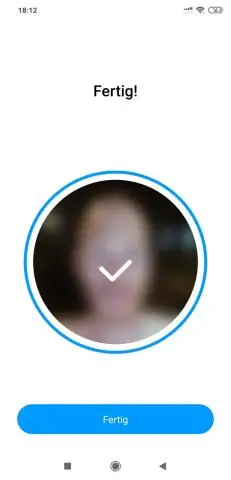
माई स्प्रिंट में साइन इन करें और उस फोन नंबर का चयन करें जिस पर आप डिवाइस को सक्रिय करना चाहते हैं। फिर आप इस डिवाइस को प्रबंधित करें का चयन कर सकते हैं, इसके बाद अधिक विकल्प और फिर डिवाइस को सक्रिय कर सकते हैं। सुनिश्चित करें कि सक्रिय करने के लिए नए उपकरण में दिखाया गया उपकरण वह उपकरण है जिसे आप चाहते हैं और जारी रखने के लिए हाँ टैप करें
